蓝屏是日常使用电脑过程中常见的故障,造成蓝屏问题的原因有很多,其中出现的代码为athwbx.sys的蓝屏现象时有发生,对win10用户的使用造成很大的麻烦,接下来给大家汇总了五个解决方法,一起来看看吧!
一、使用系统文件检查器
1第一步在开始图标旁的搜索框中搜索cmd,右键单击“命令提示符”图标,然后单击“以管理员身份运行”。
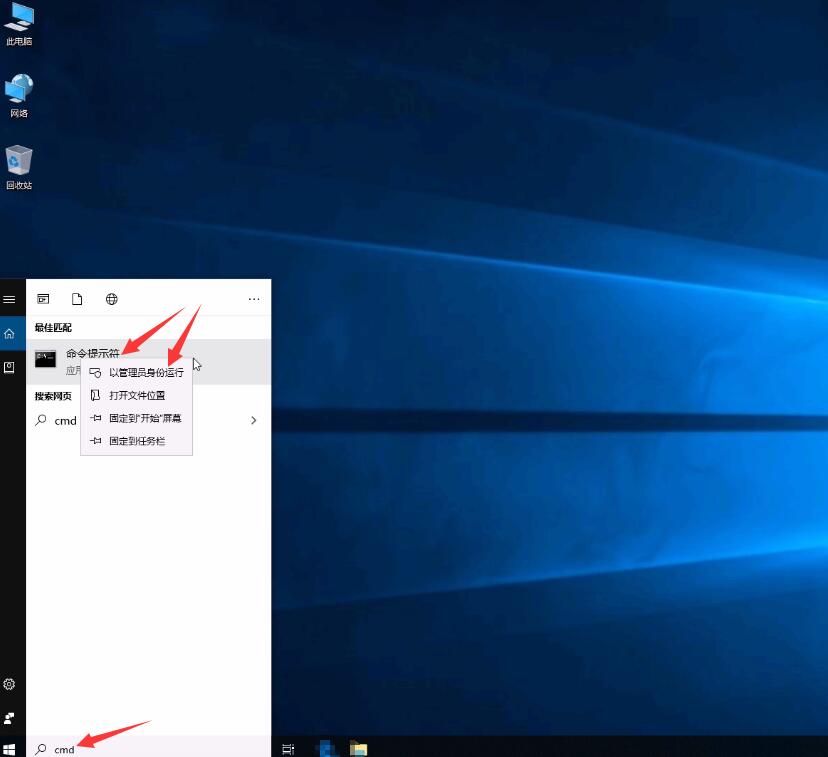
2第二步打开命令指示符后输入sfc/scannow后回车,扫描完成后重新启动系统。
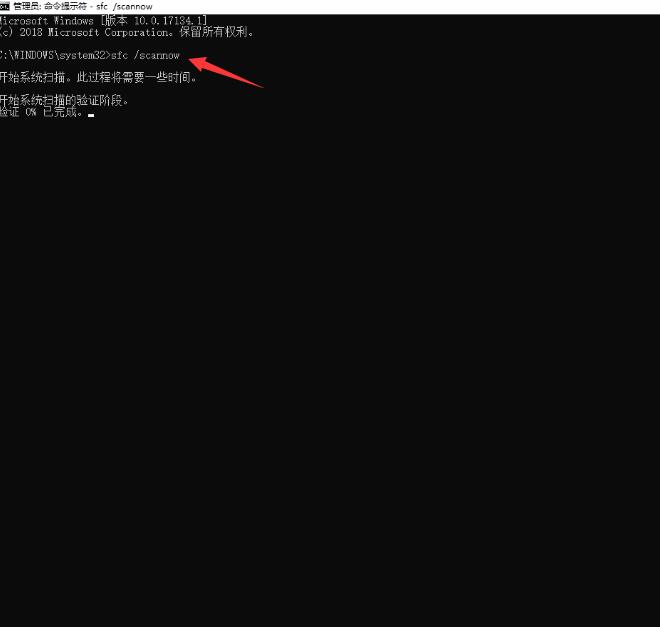
二、运行chkdsk
3第三步打开命令提示符,输入chkdsk/f/r:后,按回车键。
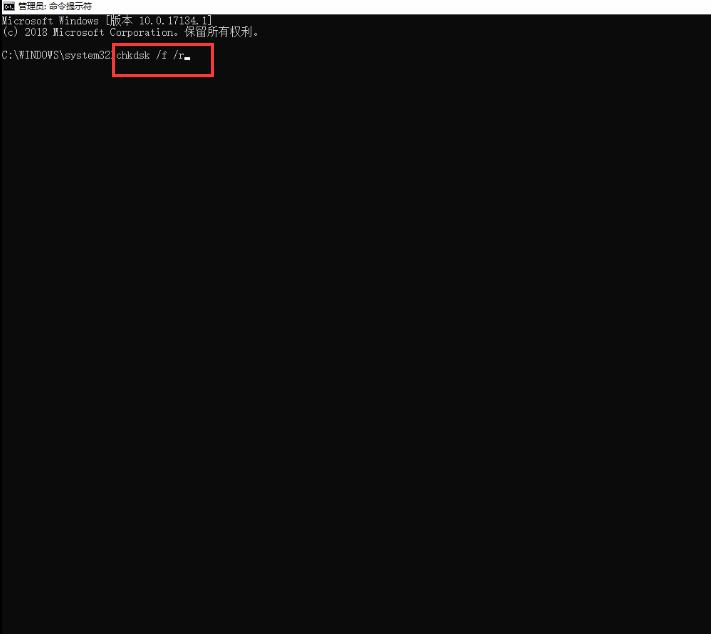
4第四步如果提示改卷正被另一进程使用,无法运行chkdsk,则按Y后重新启动电脑进行检查。
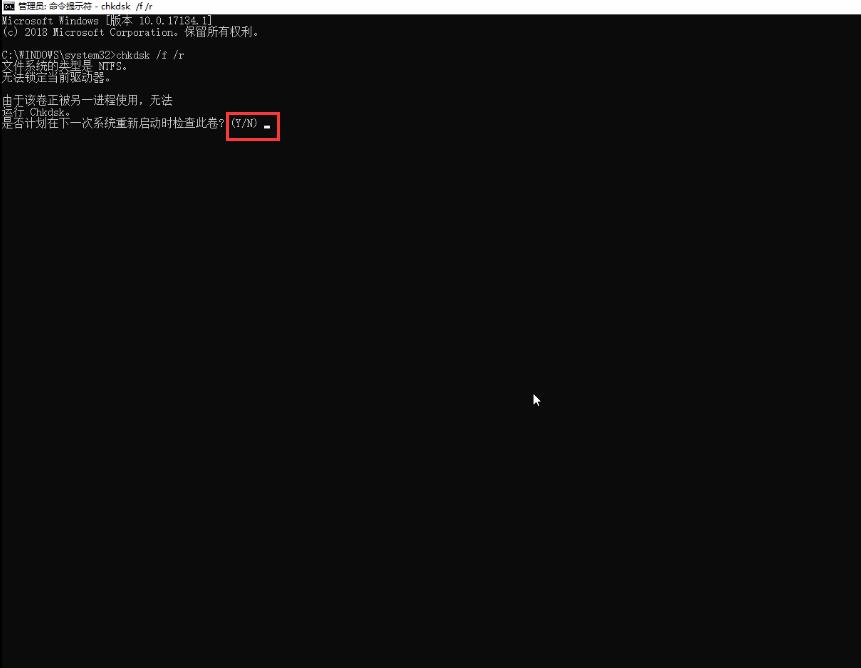
三、更新或回退驱动程序,系统和驱动程序或软件之间的不兼容性可能会引发这样的问题,使用需要更新、卸载或回退相关的驱动程序来解决。由于athwbx.sys是由Qualcomm Atheros Network驱动程序创建的文件,所以需要着重检查Qualcomm Atheros无线网卡驱动程序。
5第五步对着开始图标点击右键,选择设备管理器打开。
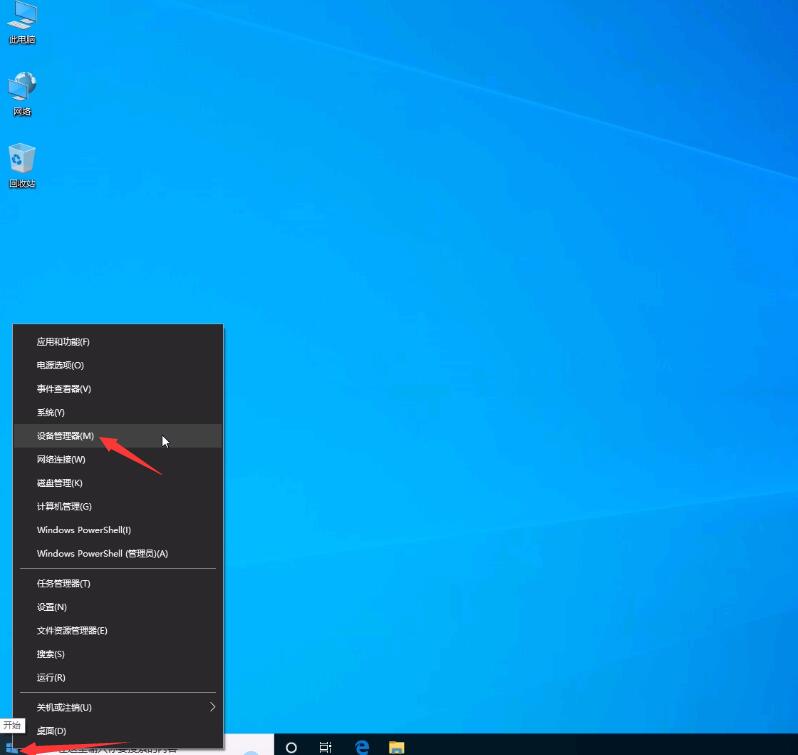
6第六步找到驱动右键点击后,选择更新驱动程序。
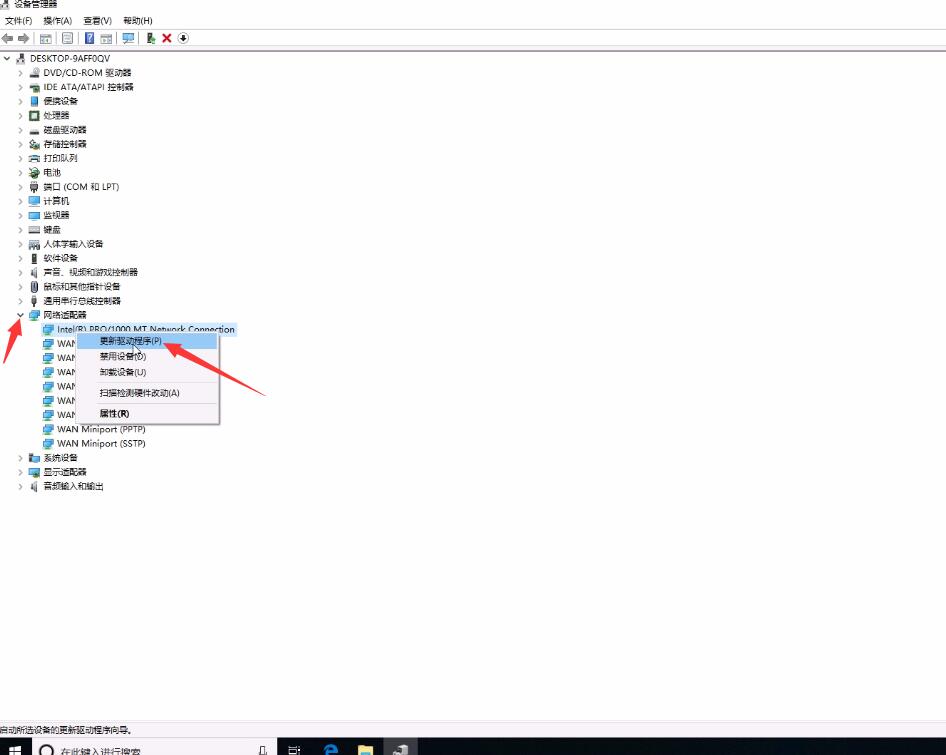
7第七步若已经是最新驱动,则右键点击属性,选择驱动程序选项卡下的回退驱动程序,弹出的窗口点击是,回退到驱动的上一个版本查看蓝屏现象是否解决。
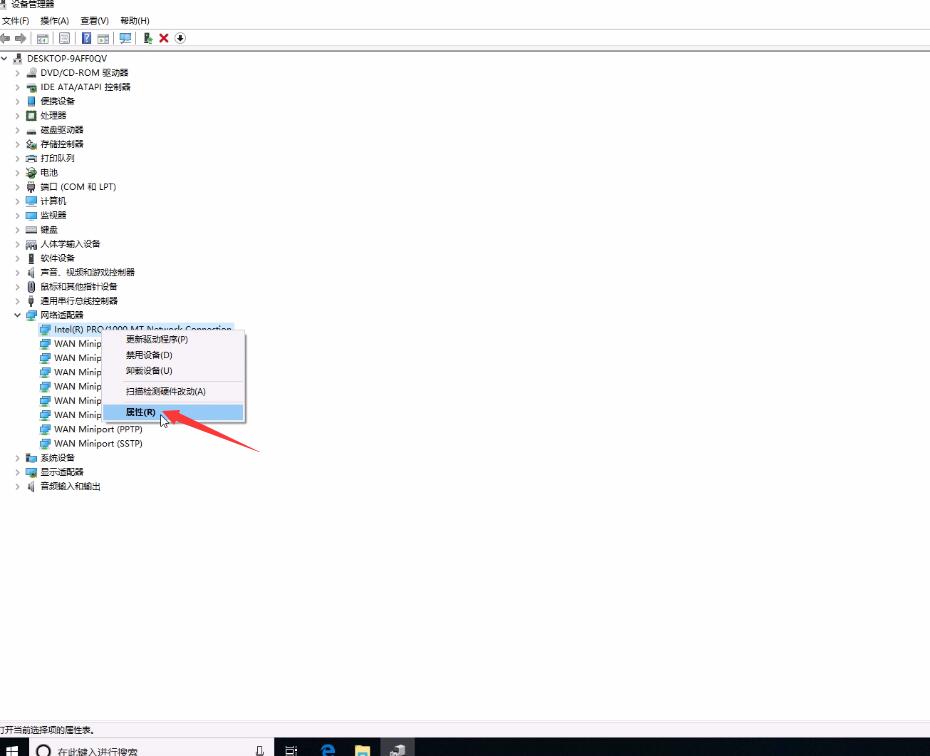
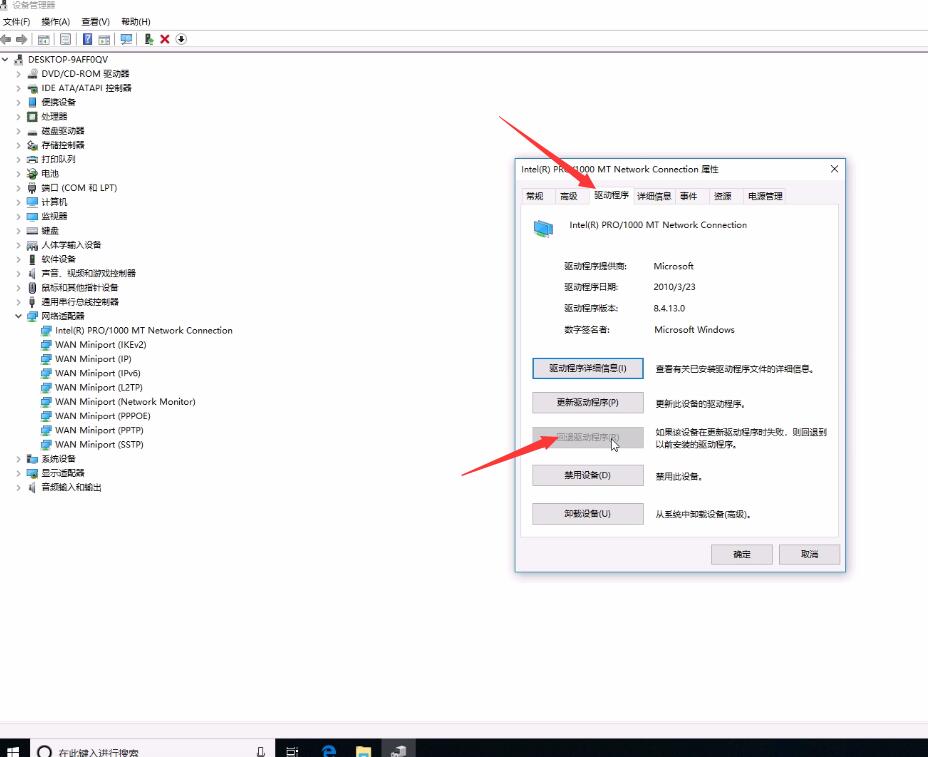
四、使用Windows内存诊断程序
8第八步按Win+R按钮打开运行程序,输入mdsched.exe,然后按回车键。

9第九步弹出Windows内存诊断工具窗口,窗口有两个选项,点击立即重启并检查问题(推荐)选项,电脑将重新启动并检查基于内存的问题,如果检测到有问题,工具会自动进行修复。
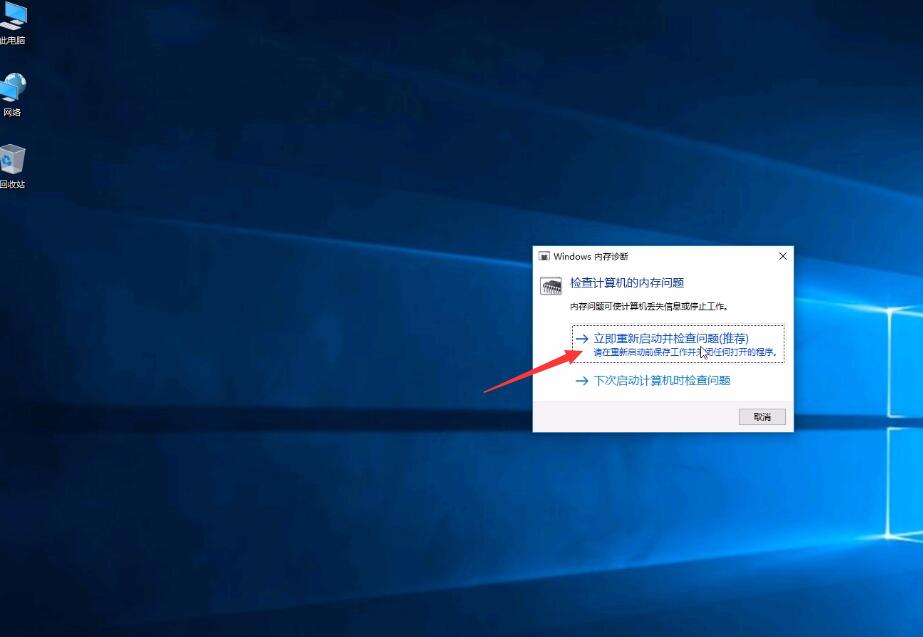
五、重新创建athwbx.sys文件
10第十步当Windows10计算机启动时,会查看是否所有系统驱动程序都已就位,如果没有,则会尝试去创建。
11第十一步开机按F8进入安全模式,启动Windows10系统。

12第十二步在C:Windows/System32/drivers路径下查找名为athwbx.sys的文件。
13第十三步找到之后,将文件重命名为athwbx.old,文件的扩展名.sys更改为.old。
14第十四步完成更改扩展后,在正常模式下重新启动计算机。

